如何提高 Mac 上的下载速度(5 个解决方案)
自拨号互联网时代以来,我们已经走了很长一段路,再也没有人对缓慢的连接有耐心了。 毕竟,你有地方可去,有事可做——互联网应该帮助你做到这一点,而不是让每项任务都成为乏味的噩梦。
如果您在 Mac 上遇到网速缓慢的问题,有几种方法可以让事情恢复正常(或比以前更好),我们将向您展示如何做到这一点。
目录
测试您的网速
网速:下载与上传
如何提高您的互联网速度
1. 基本修复
2. 分析你的网络
3. 更智能地浏览
4. 硬件解决方案
5。 网络方案
总结
测试您的网速
首先要做的是弄清楚您的互联网是否真的很慢,或者是否有其他问题。 最简单的方法是搜索“speedtest”,然后单击蓝色的“RUN SPEED TEST”按钮。
一旦你这样做,你会看到一个小窗口弹出。 它将测试您的下载和上传速度。 如果您不确定结果,可以再次运行测试。 您的结果可能每次都不同——这很正常。
就我而言,我的互联网速度非常快! 这意味着网页速度慢的任何问题都是因为我的电脑,而不是我的连接。
然而,情况并非总是如此。 您可能会收到不同的信息,例如“您的网速一般”或“您的网速很慢”。 如果是这种情况,您可以尝试我们的一些方法来纠正问题。
网速:下载与上传
正如您在速度测试中可能已经注意到的那样,您的互联网同时具有上传和下载速度。 这以 Mbps 或每秒兆比特为单位,计算您的连接可以从网络传输到计算机的数据量。
通过您的连接发送的数据可以有两个不同的方向。 如果它来自网络,例如,加载网站的代码或流式传输电影 – 那么它被认为是下载。 您的 下载速度 是您的互联网可以多快获取这些东西并将它们发送到您的计算机。
另一方面,您可能需要将数据从计算机发送到网络。 这可能是发送电子邮件、在在线多人游戏中移动您的角色或视频呼叫您的家人。 您的 上传速度 是您的 Internet 连接可以将信息从您的计算机发送回网络的速度。
还有一种东西叫 带宽,有点像软管上的喷嘴。 如果你有很大的带宽,喷嘴是非常开放的,很多数据可以非常快速地流动。 然而,低带宽就像一个紧闭的喷嘴——你的数据仍然可以快速流动,但一次流动的数据较少,最终导致互联网速度降低。
根据您需要增加互联网的原因,您可能希望专注于下载、上传或带宽。
如何提高您的互联网速度
这里有几种方法可以让您的互联网速度达到标准。
1. 基本修复
每个 wifi 网络都可以从一些简单的技巧中受益,这些技巧可能有助于解决偶尔出现的速度下降问题。
靠近源头。 有时,糟糕的 wifi 只是处于信号被墙壁削弱的不良位置的副作用。
如果您一直在使用 5 Ghz,请切换到 2.4 Ghz。 许多 wifi 网络都有两个频段。 如果您一直在使用较低的频段,则切换到较高的频段可能会有所改善。
检查您的网络上有多少设备。 并非所有 wifi 网络都足够快或有足够的带宽来支持您家中的每个人一次使用大量数据。 如果一个家庭成员正在流式传输 4k 视频,而另一个人正在玩在线视频游戏,而您正试图与同事开会,请考虑让某人签字。
2. 分析你的网络
提高互联网速度的一种方法是首先找出问题所在。 类似软件 网点 可以帮助您做到这一点。 当您打开程序时,它会显示您附近所有 wifi 网络的强度,以及您连接到哪个网络。
正如你在这里看到的,我连接到一个强大的网络。 但是,如果您的网络较弱,您可以尝试连接到更好的网络或靠近源头。
Netspot 还将帮助您分析网络的弱点在哪里,这样您就可以避免在房屋的这些区域使用设备(或在那里放置扩展器)。 首先,你画一张你房子的地图(我在这里画了一个非常简单的例子)。
然后,您将计算机带到一个位置并单击扫描。 从三个不同的点执行此操作至少三次,Netspot 将创建一张您的互联网最强和最弱的地图。
您可以从他们的 Mac 和 Windows 网站获取 Netspot,或者您可以 通过 Setapp 订阅免费使用它 在Mac上。
另一个可以提供帮助的软件称为 Wi-Fi 浏览器. 该软件专注于识别与其他网络的潜在冲突,并为您提供网络上的所有统计信息,以便您更好地了解正在发生的事情。
例如,您可以在此处看到我的 wifi 网络以黄色突出显示。 它覆盖了我的邻居也在使用的一些频道,所以如果我遇到信号问题,我可能想考虑使用不同的频道。
您可以通过以下方式更改您的 wifi 频道 来自 TechAdvisor 的这些说明.
3. 更智能地浏览
有时网速慢完全是你自己的错。 第一步是关闭额外的选项卡——尤其是如果您保留了太多选项卡,以至于它们在屏幕顶部几乎是小方块。 如果这不起作用,请考虑切换网络浏览器。 Safari 的一些不错的替代品是 Google Chrome, Mozilla Firefox浏览器及 操作.
4. 硬件解决方案
有时您需要一些硬件来解决网速慢的问题。
以太网络
最简单的一种是简单地使用以太网而不是无线互联网。 使用以太网需要一根以太网线,并且您的计算机有一个以太网端口。 您还需要离路由器/调制解调器足够近才能插入电源线。以太网用户通常会体验到更快的互联网和更少的掉线/减速,因为电源线非常可靠,尽管它们可能很烦人。
重新启动您的互联网路由器
有时只需简单的重启即可。 您的路由器应该有一个电源按钮,只需按下它并等待所有灯都关闭。 然后,等待 15-60 秒再重新打开。 这听起来太简单了,但这个修复通常效果最好!
升级您的硬件
如果您多年来一直使用同一路由器,那么可能是时候升级到更强大的版本了。 WiFi 标准一直在改进,因此您闪亮的新计算机可能会缩小以补偿路由器的旧标准。
另请参阅: 最佳家用无线路由器
如果你正在使用 无线扩展器,这可能是您速度问题的根源。 这些设备可能会有所帮助,但如果它们没有通过以太网电缆连接到您的路由器,那么您只会以高速度成本实现更大的覆盖距离。 考虑用有线型号替换这些设备,或完全移除它们。
5。 网络方案
如果您的问题已经持续了很长时间并且没有响应任何其他解决方案,您可以尝试联系您的互联网服务提供商 (ISP),例如 AT&T、Comcast 等。
使用速度测试来确定您是否获得了您支付的速度是一个很好的起点。 如果你没有得到你所承诺的,那是你的 ISP 的错。 如果是,您可能需要升级您的互联网服务才能看到改进。
总结
Wifi 既将我们从电线中解放出来,又以生产力的名义将我们束缚在互联网上。 如果您的 Mac 计算机网络速度较慢,您可以在软件和硬件方面尝试许多不同的修复方法。
我们希望这里的某些东西对您有用,如果是这样,我们很想听听!
另请阅读
如何修复 SD 存储卡错误:终极指南
如何从 Facebook 下载所有照片
如何在 iPhone 或 iPad 上进行屏幕录制
如何在 Mac 上清除“系统数据”存储
如何使用 Gemini Photos 删除 iPhone 上的重复照片
如何在 iPad 上清空垃圾箱或检索已删除的项目